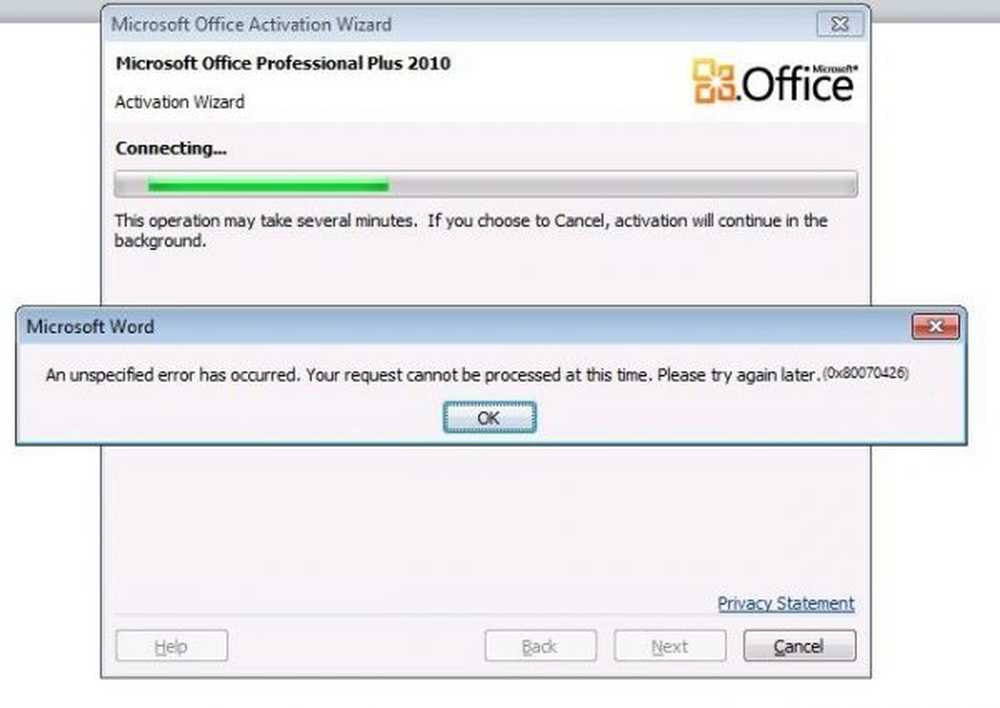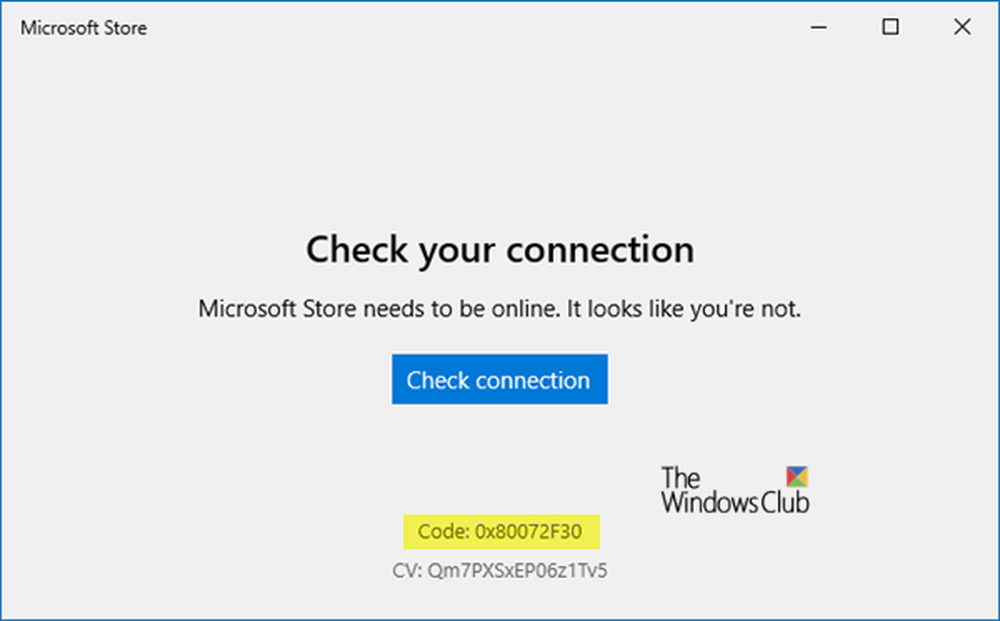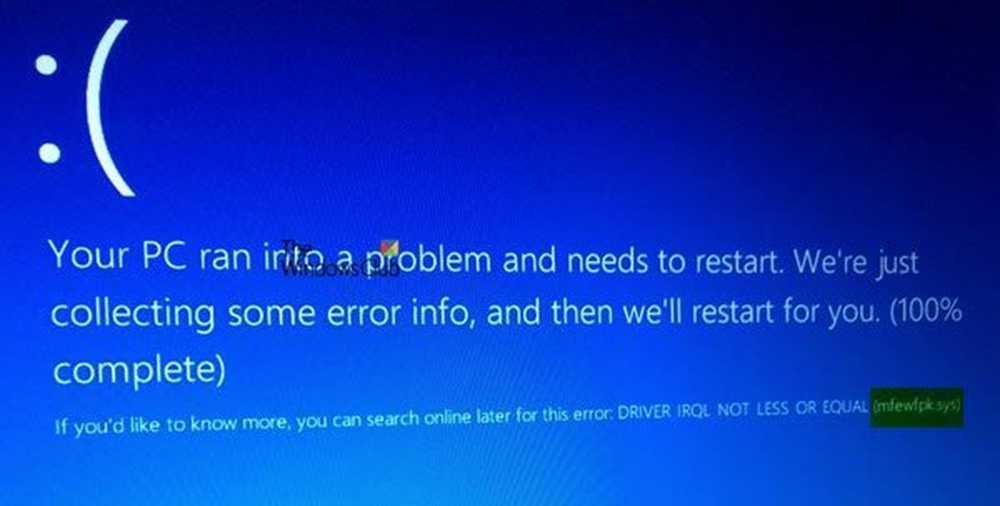Løs Microsoft Excel å åpne et tomt dokument
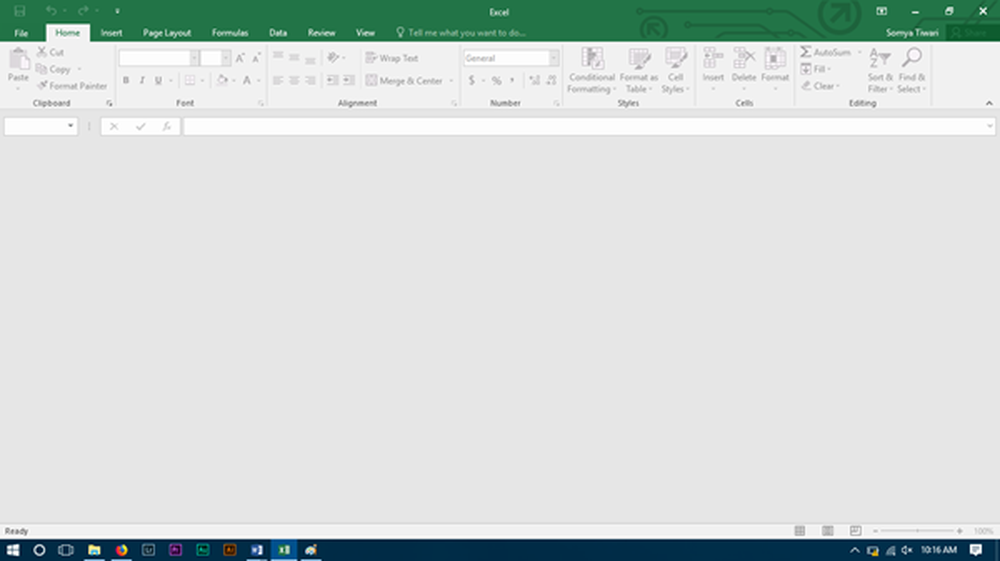
Det er ganske irriterende når en programvare feiler og ikke åpner filene på den aller første gangen. Microsofts dataark som administrerer appen Microsoft Excel som er et av de mest etterspurte data tabulering verktøyet kan møte slike problemer til tider. Disse kan løses ved hjelp av grunnleggende feilsøking.
Noen ganger, når du dobbeltklikker på Excel-filen, åpnes MS Excel-programvaren som vanlig, og du forventer at dokumentet ditt skal være der, men i stedet kan det åpne et tomt vindu uten noe regneark inne i det. Hvis Microsoft Excel åpner et tomt grå dokument eller et regneark for deg, er det noen ting du kan gjøre for å fikse problemet.
Excel åpner et tomt vindu
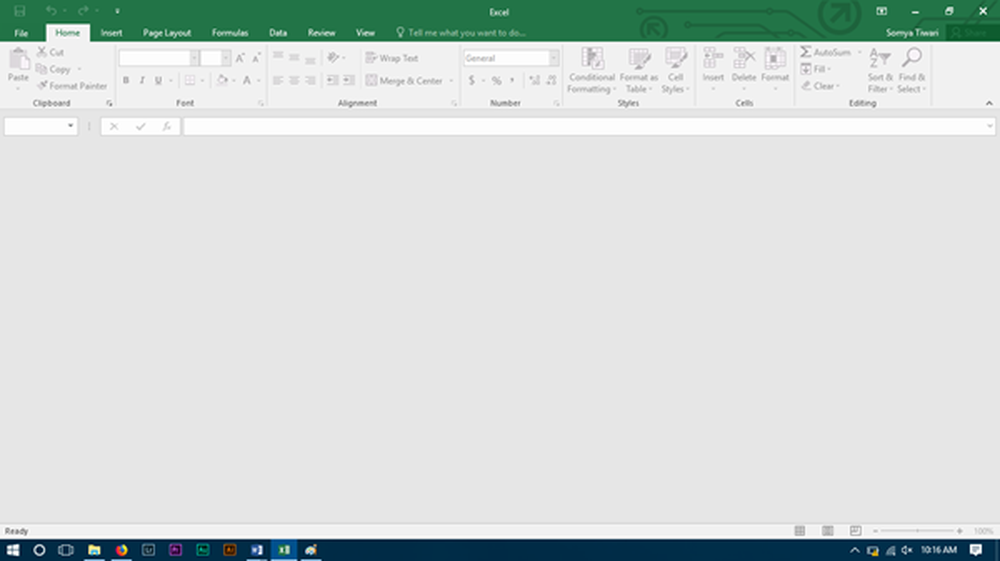
Det er noe som kan blokkere programvaren for å åpne regnearket, og det åpner i stedet et grått utgrensesnitt. De fleste av alternativene i båndet er blokkert, siden disse funksjonene vanligvis ikke virker uten å åpne et dokument.
Det er ingen straight-ahead løsning som du kan prøve, og arbeidet ditt vil bli gjort uten ytterligere skritt å gjøre. Du må prøve hit- og prøvefeilen der problemet ditt kan løses ved første gang, eller du må kanskje følge hver løsning til den siste for å bli kvitt det samme. Løsningene er for det meste rettet mot Microsoft Excel 2016, men hvis du står overfor problemer med noen annen versjon, kan du prøve dem også.
Start DDE
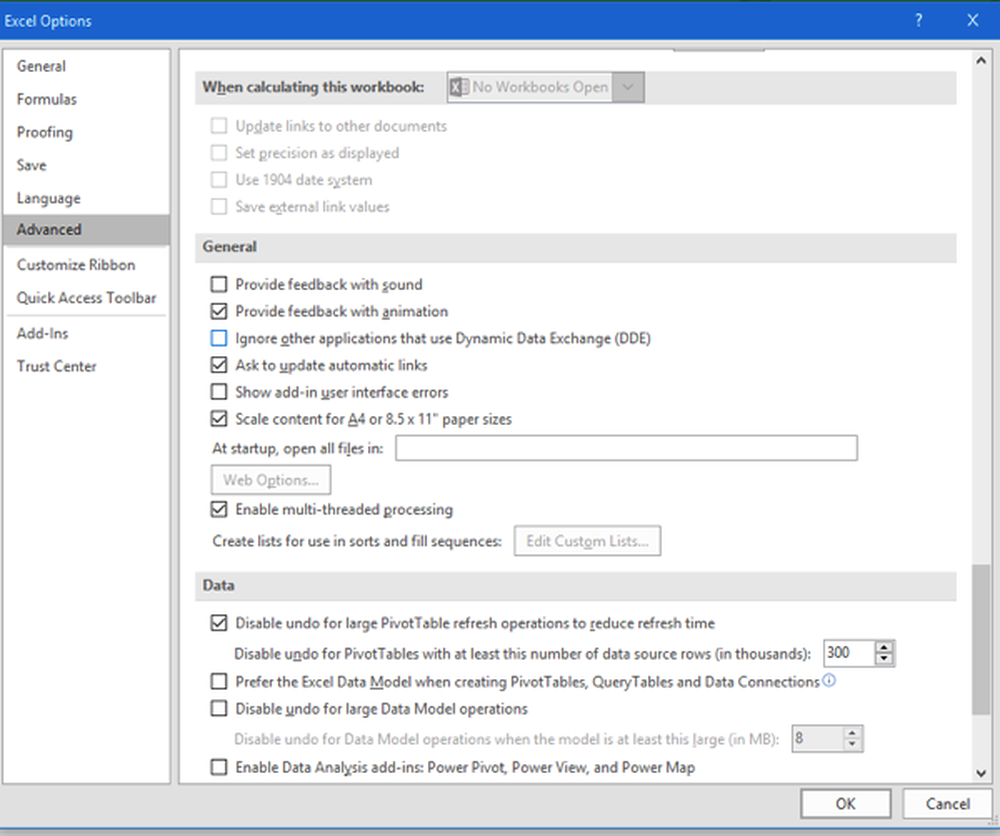
DDE står for Dynamisk datautveksling; Det brukes til å informere den bestemte programvaren om at en fil med utvidelsen du støtter, blir bedt om å åpne. Hvis DDE er slått av i MS Excel, vil Excel åpne, men vil ikke laste inn regnearket du må forvente, for å sjekke det samme, følg trinnene:
- Start Microsoft Excel
- I filbåndet klikker du på Valg
- Gå over til forhåndsdelen
- Bla til General Group of Preferences på siden; det vil være mot den nederste enden av siden.
Kontroller om "Ignorer andre programmer som bruker Dynamic Data Exchange"Er ukontrollert. Hvis det er merket av, merk av det samme.
Prøv Skjul / Unhide Regneark
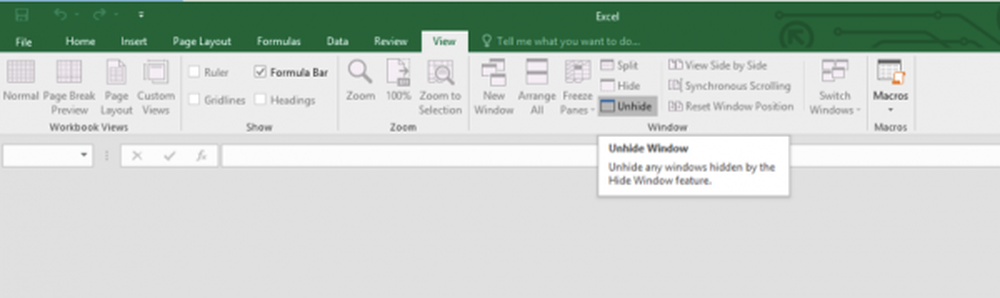
Kontroller tilleggsinnstillinger
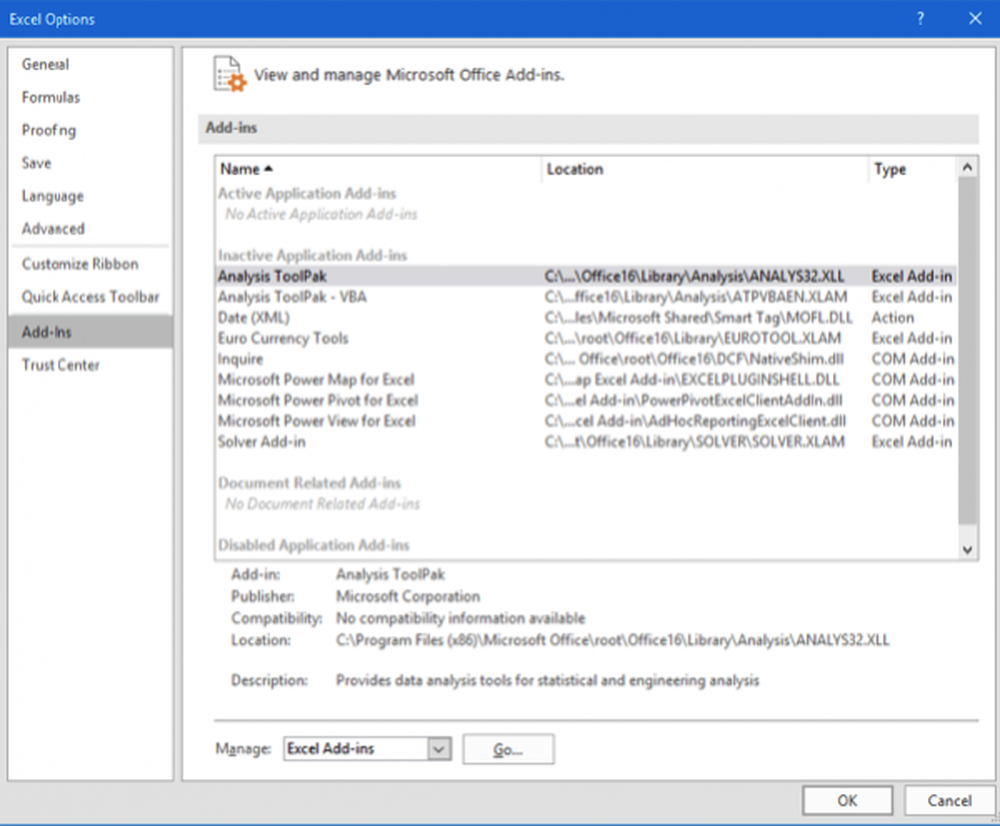
Add-ins er forskjellige funksjonaliteter lagt til programvaren; Disse kan forstyrre normal funksjon av Excel, sjekk om du har lagt til noen i det siste som forårsaker problemet.
Åpne-fil-bånd og hodet til alternativer. Fra sidepanelet velger du Add-ins. Hvis det er en aktiv tillegg, slår du av en etter en, og kontroller om problemet er løst.
For eksempel, hvis du ser en MySQL for Excel add-in, fjern markeringen og se. Det har vært kjent å hjelpe.
Sjekk Fie Associations
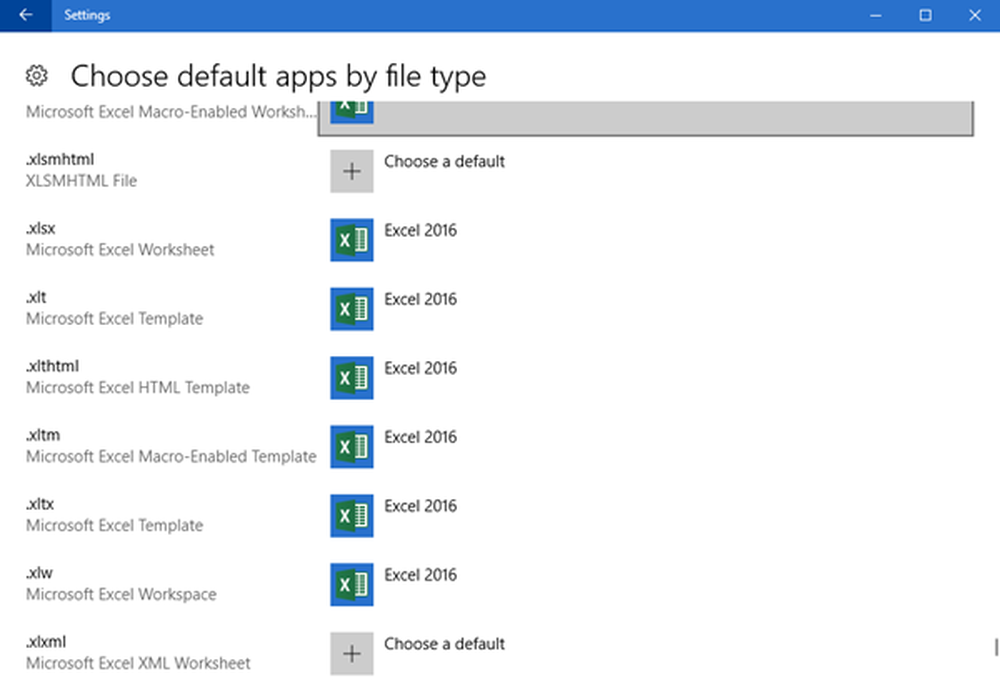
Åpne Windows 10 Innstillinger> Apper> Standardapper og sjekk filforeningen for Excel-dokumenter. Windows 8/7 bruker kan bruke kontrollpanelet. Hvis du trenger å fikse filforeninger, bruk vår gratis File Association Fixer for å gjøre det enkelt.
Slå av maskinvareaccelerasjoner
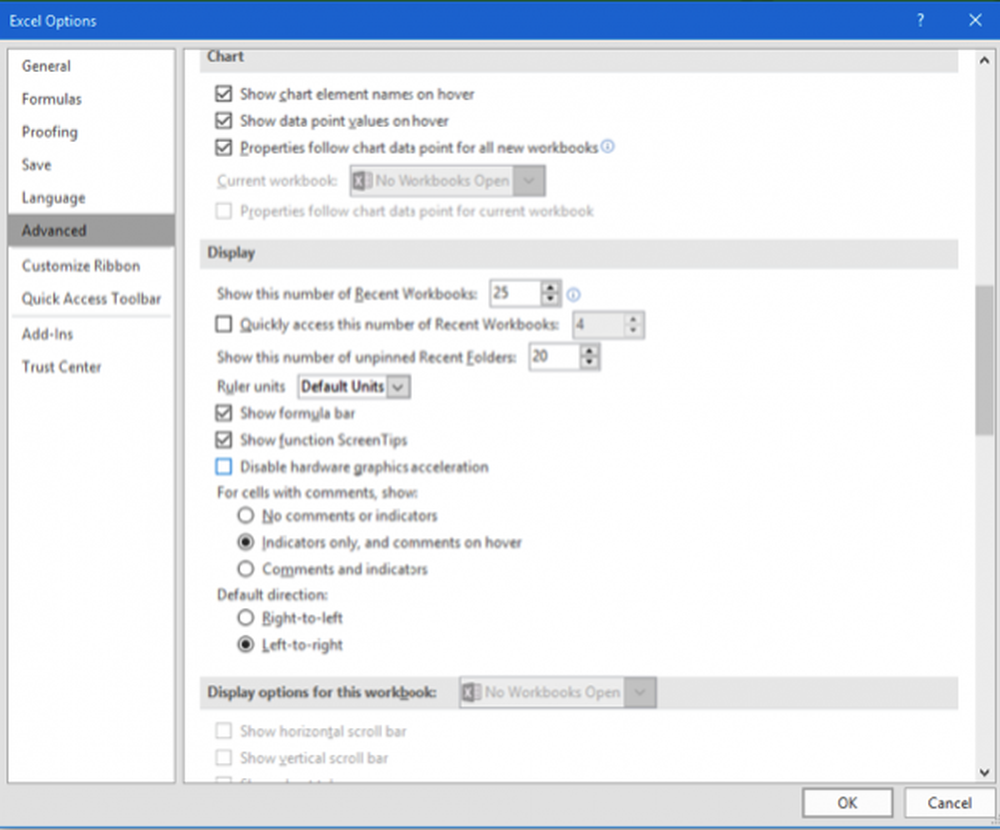
Åpne-fil-bånd og hodet til Valg. Deretter legger du forhånds-fanen fra sidepanelet og ruller ned for å søke etter visningsgruppe og merker av for "Deaktiver maskinvaregrafikakselerasjon”.
Reparer Office-installasjon
Hvis alt dette alternativet ikke virker, må du prøve å reparere Office, enten online eller offline, dette løser problemet ditt, og hvis problemet ditt ikke er løst, må du prøve å installere MS Office etter en Clean Uninstall.
Dette er noen av løsningene for problemet med Microsoft Excel, hvis du har funnet noen annen løsning, vennligst gi oss beskjed i kommentarseksjonen nedenfor.